Résoudre les Problèmes d’Affichage des Lecteurs Réseau Sous Windows 10
Le partage de données entre ordinateurs est une tâche courante et relativement simple. De plus, la possibilité de partager des informations avec un ordinateur distant est désormais très accessible grâce aux lecteurs mappés. Ces raccourcis pointent vers un dossier partagé sur un autre ordinateur ou serveur, permettant d’accéder aux fichiers comme s’ils étaient stockés sur un disque dur local. Un lecteur mappé, également appelé lecteur réseau, facilite la gestion de dossiers, de fichiers, voire de l’ensemble d’un lecteur de stockage sur un système Windows. Cependant, des problèmes peuvent survenir, notamment lorsque les lecteurs mappés ne s’affichent pas correctement dans les programmes. Si vous vous trouvez dans cette situation, vous êtes au bon endroit. Nous avons élaboré un guide détaillé pour vous aider à résoudre les problèmes d’affichage des lecteurs mappés sous Windows 10. Ce souci, bien que fréquent, peut être résolu par des solutions simples. Si vous rencontrez des difficultés pour mapper un lecteur sous Windows 10, nous explorerons également les raisons potentielles. Alors, plongeons dans ce document informatif et apprenons comment corriger ce problème.
Comment Corriger les Lecteurs Mappés Windows 10 Invisibles dans les Applications
Voici quelques méthodes pour résoudre les problèmes de lecteurs réseau qui ne s’affichent pas sous Windows.
Symptômes d’un Lecteur Réseau Invisible
Les problèmes de mappage de lecteurs surviennent généralement lors du partage ou du stockage de données sur un autre appareil. Voici quelques symptômes courants que vous pourriez rencontrer lorsque vos lecteurs mappés ne s’affichent pas :
- Les utilisateurs de Windows peuvent constater que le lecteur disparaît de l’emplacement mappé lors d’un partage de données.
- Le lecteur mappé peut également être absent de l’Explorateur de fichiers Windows et d’autres explorateurs comme XYplorer.
- Ce problème peut également se manifester dans diverses applications, telles que Primavera P6 Enterprise Project Portfolio.
- Un autre symptôme est observé lors de la génération de fichiers PDF à partir de logiciels sous Windows.
- Enfin, ce problème peut se produire lorsque le Contrôle de Compte d’Utilisateur (UAC) est activé.
Pourquoi les Lecteurs Mappés Windows 10 ne S’Affichent-ils Pas dans les Programmes ?
Plusieurs facteurs peuvent expliquer ce problème d’affichage des lecteurs mappés :
- L’une des causes principales est l’utilisation du Contrôle de Compte d’Utilisateur (UAC). Mapper un lecteur sans droits d’administrateur augmente les risques que le lecteur réseau ne se connecte pas correctement.
- L’Explorateur de fichiers peut également être en cause. Lors du mappage d’un lecteur avec les droits d’administrateur, tous les droits d’utilisation standard ne sont pas systématiquement partagés.
- Le problème peut également se produire si les lecteurs réseau sont mappés dans la session utilisateur, via une stratégie de groupe (GPO) ou manuellement.
- Enfin, un utilisateur disposant d’autorisations d’administrateur local qui tente d’exécuter une application avec l’option « Exécuter en tant qu’administrateur » peut également rencontrer ce souci.
La plupart du temps, l’invisibilité du lecteur réseau est liée à son mode d’accès. Il existe différentes méthodes pour résoudre ce problème, impliquant les droits d’administrateur, l’Explorateur de fichiers, etc.
Méthode 1 : Modification des Clés de Registre
Le Contrôle de Compte d’Utilisateur (UAC) de Microsoft informe les utilisateurs lorsqu’une autorisation système ou un disque dur est nécessaire pour une application. Si vous utilisez des autorisations utilisateur standard pour exécuter le Shell, les lecteurs mappés peuvent être invisibles en raison des droits d’administrateur utilisés lors de la configuration. Voici les étapes à suivre pour résoudre ce problème :
1. Appuyez simultanément sur les touches Windows + R pour ouvrir la boîte de dialogue « Exécuter ».
2. Tapez « regedit » puis appuyez sur Entrée pour ouvrir l’Éditeur du Registre.
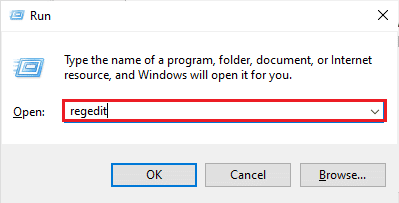
3. Naviguez jusqu’au chemin suivant :
ComputerHKEY_LOCAL_MACHINESOFTWAREMicrosoftWindowsCurrentVersionPoliciesSystem
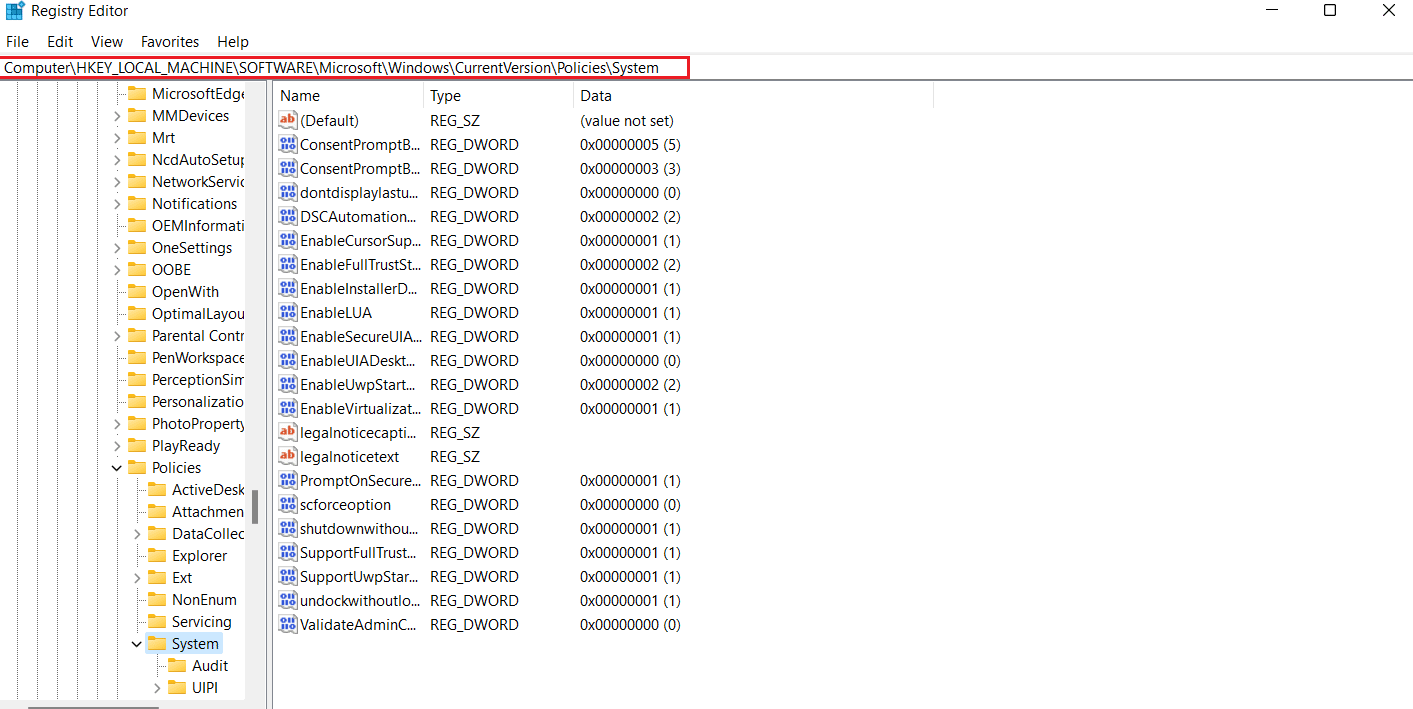
4. Dans cet emplacement, créez une nouvelle valeur DWORD en faisant un clic droit et en sélectionnant « Nouveau » puis « Valeur DWORD (32 bits) ».
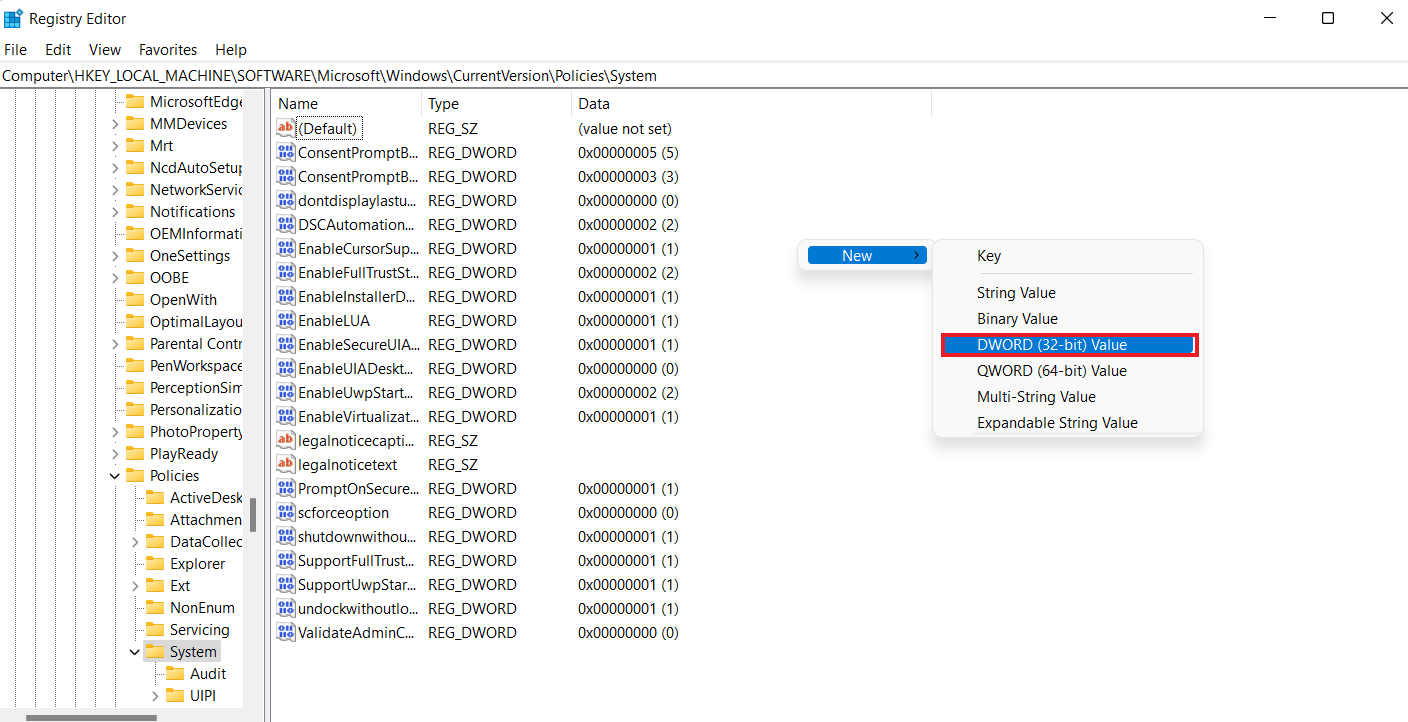
5. Nommez cette nouvelle valeur « EnableLinkedConnections » et attribuez-lui la valeur « 1 ». Ceci permettra d’activer l’administrateur dans le formulaire utilisateur du mode d’approbation administrateur et du Contrôle de Compte d’Utilisateur (UAC).
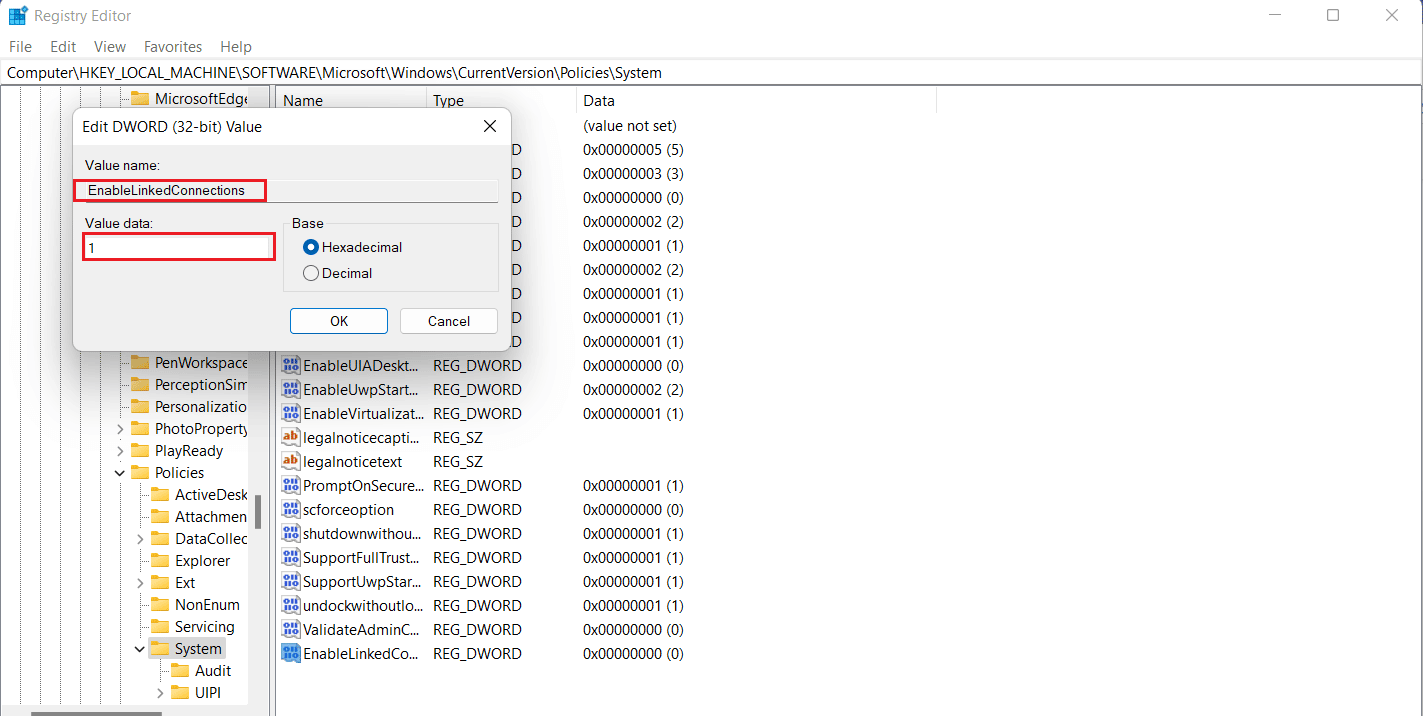
6. Cliquez sur « OK » pour sauvegarder, fermez l’Éditeur du Registre et redémarrez votre ordinateur.
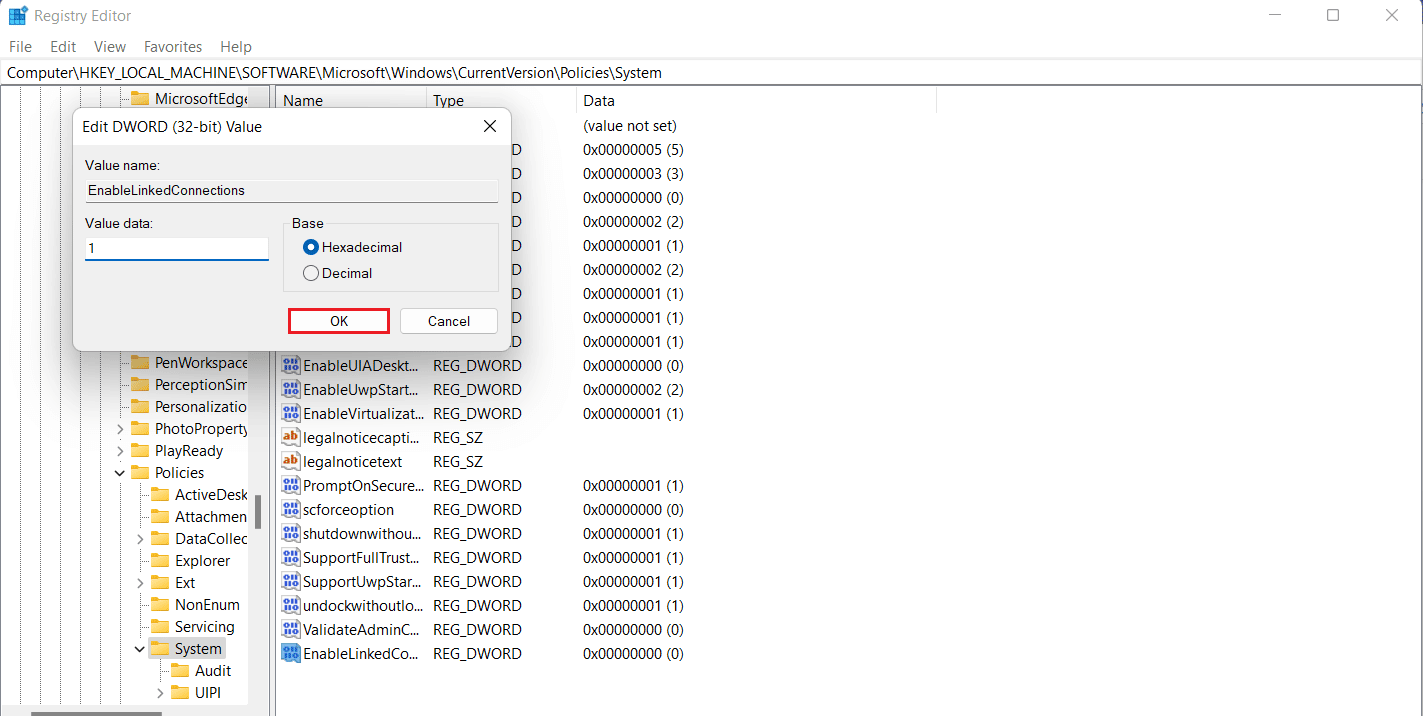
Méthode 2 : Configuration des Paramètres Proxy Réseau
Après avoir réglé le problème des droits d’administrateur UAC, la solution suivante consiste à ajuster les paramètres de proxy réseau pour aider Windows à reconnaître la connexion au lecteur réseau. Cela pourrait résoudre votre problème d’impossibilité de mapper un lecteur réseau sous Windows 10.
1. Appuyez simultanément sur les touches Windows + I pour ouvrir l’application « Paramètres ».
2. Sélectionnez « Réseau et Internet » dans les paramètres.
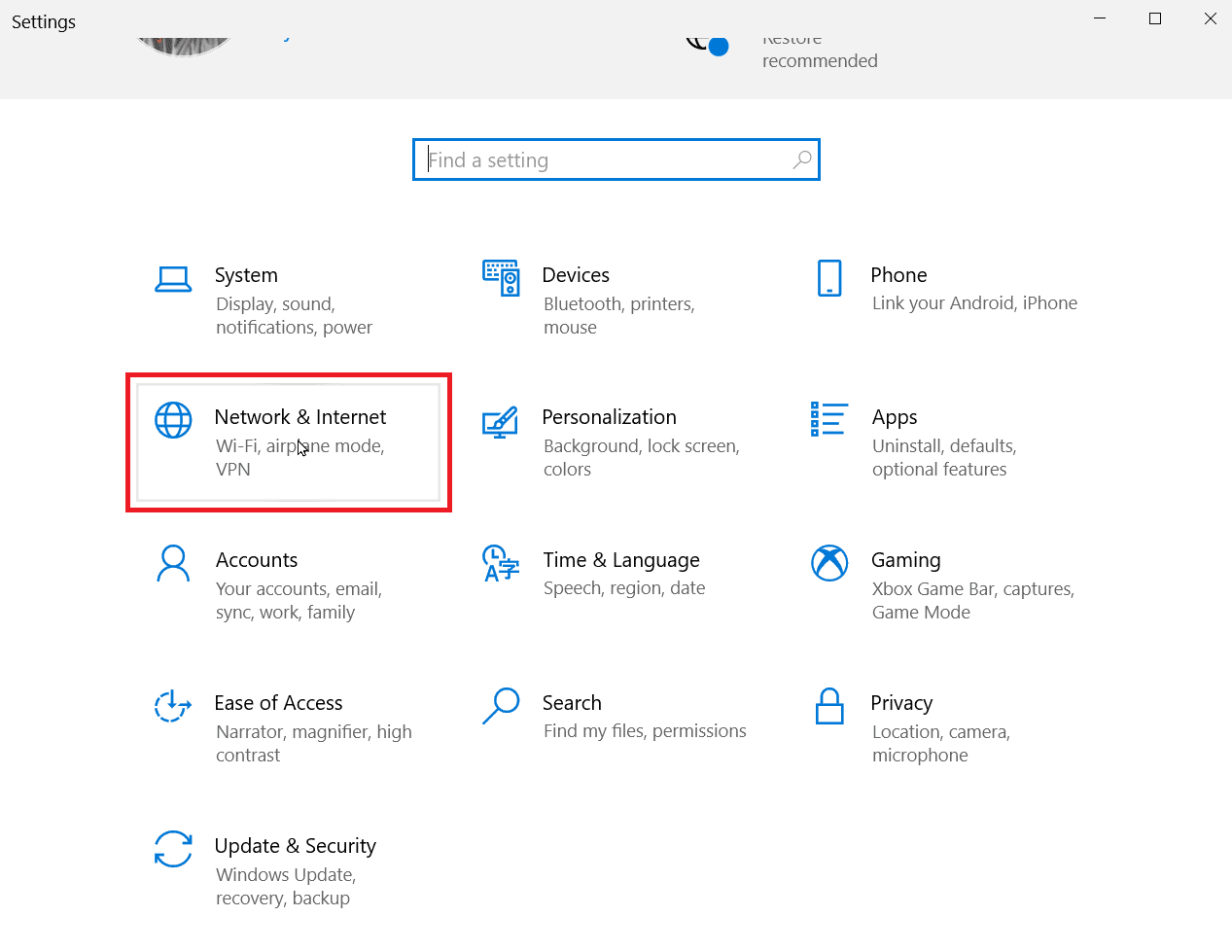
3. Dans le panneau de gauche, cliquez sur « Modifier les options d’adaptateur ».
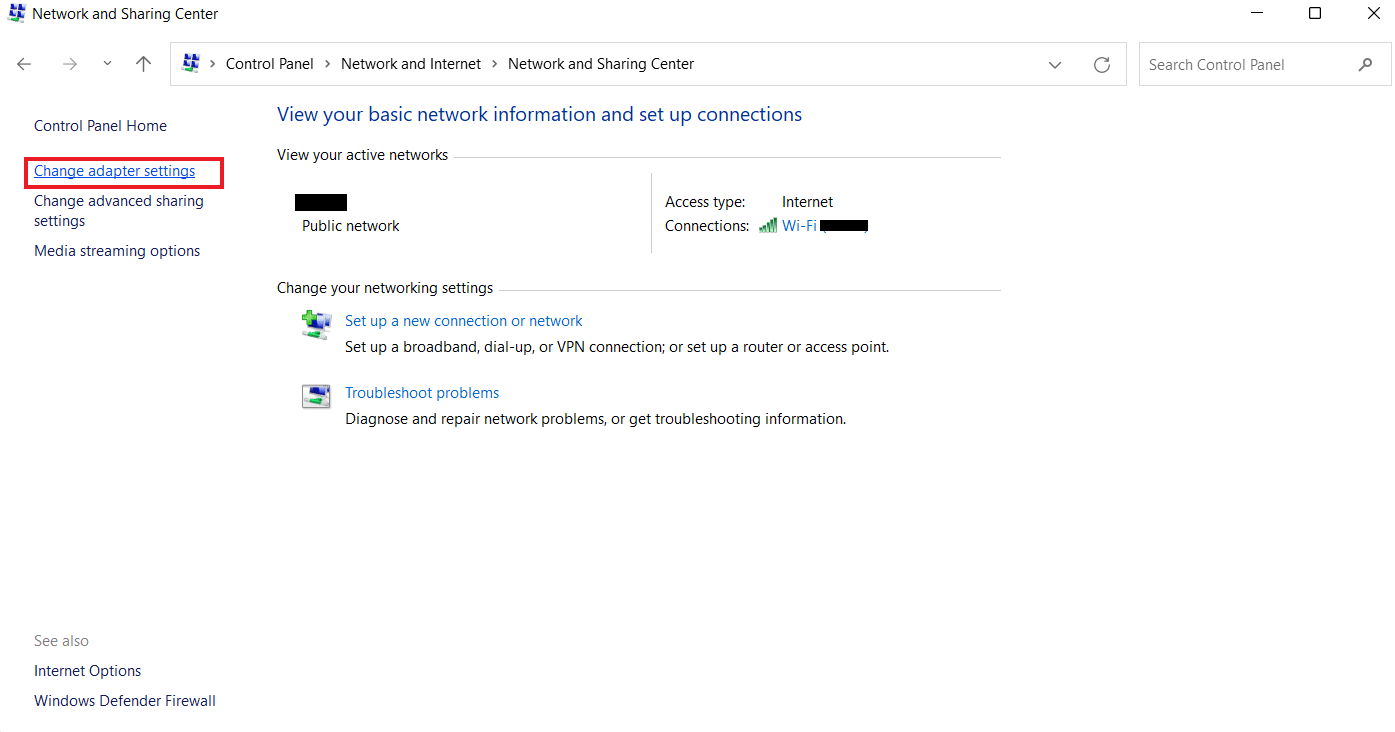
4. Faites un clic droit sur votre connexion Ethernet et sélectionnez « Propriétés ».

5. Dans l’onglet « Réseau », cliquez sur « Protocole Internet version 4 (TCP/IPv4) » puis sur « Propriétés ».
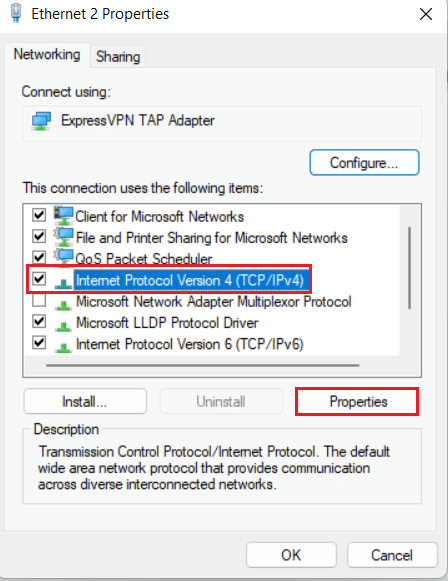
6. Assurez-vous que « Obtenir une adresse IP automatiquement » et « Obtenir les adresses des serveurs DNS automatiquement » sont cochés.
7. Retournez à la page principale de « Réseau et Internet » et cliquez sur « Modifier les options de partage avancées ».
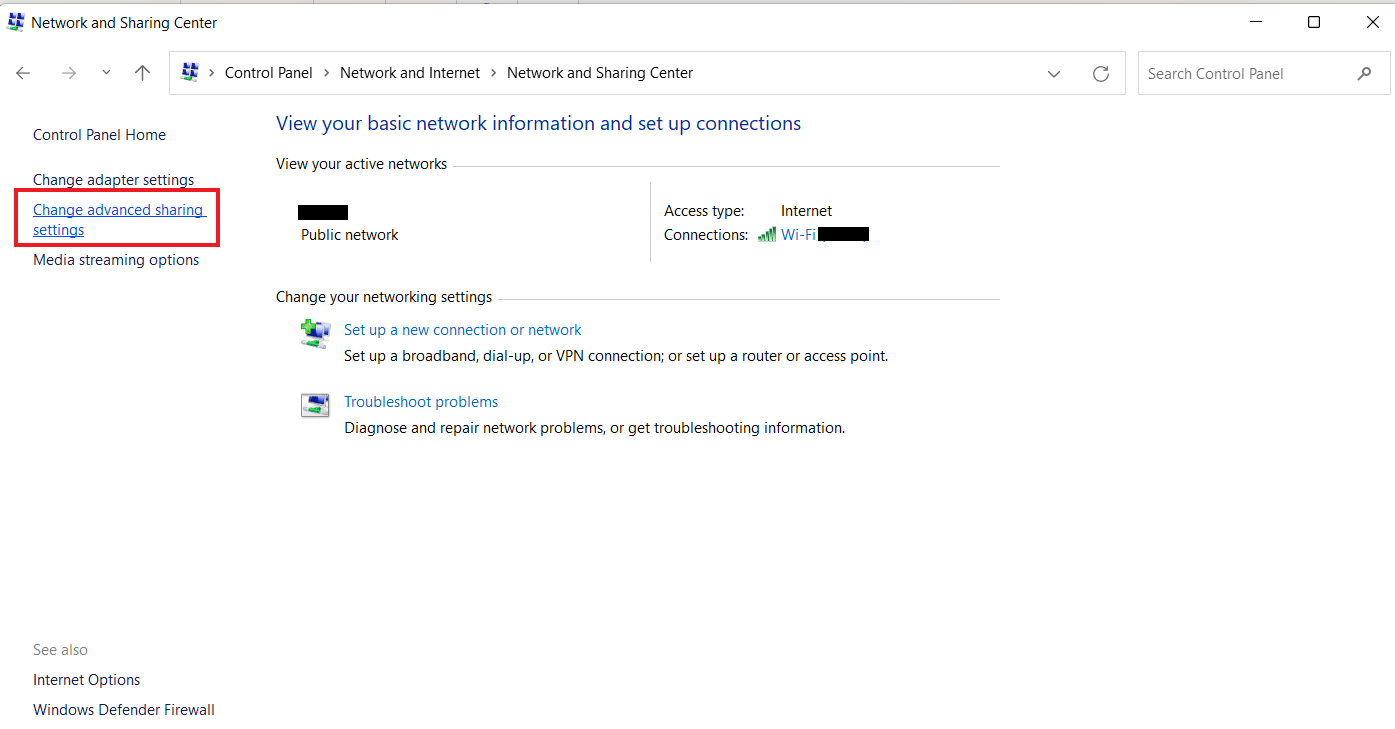
8. Assurez-vous que l’option « Activer la découverte de réseau » est activée dans la section « Privé ».
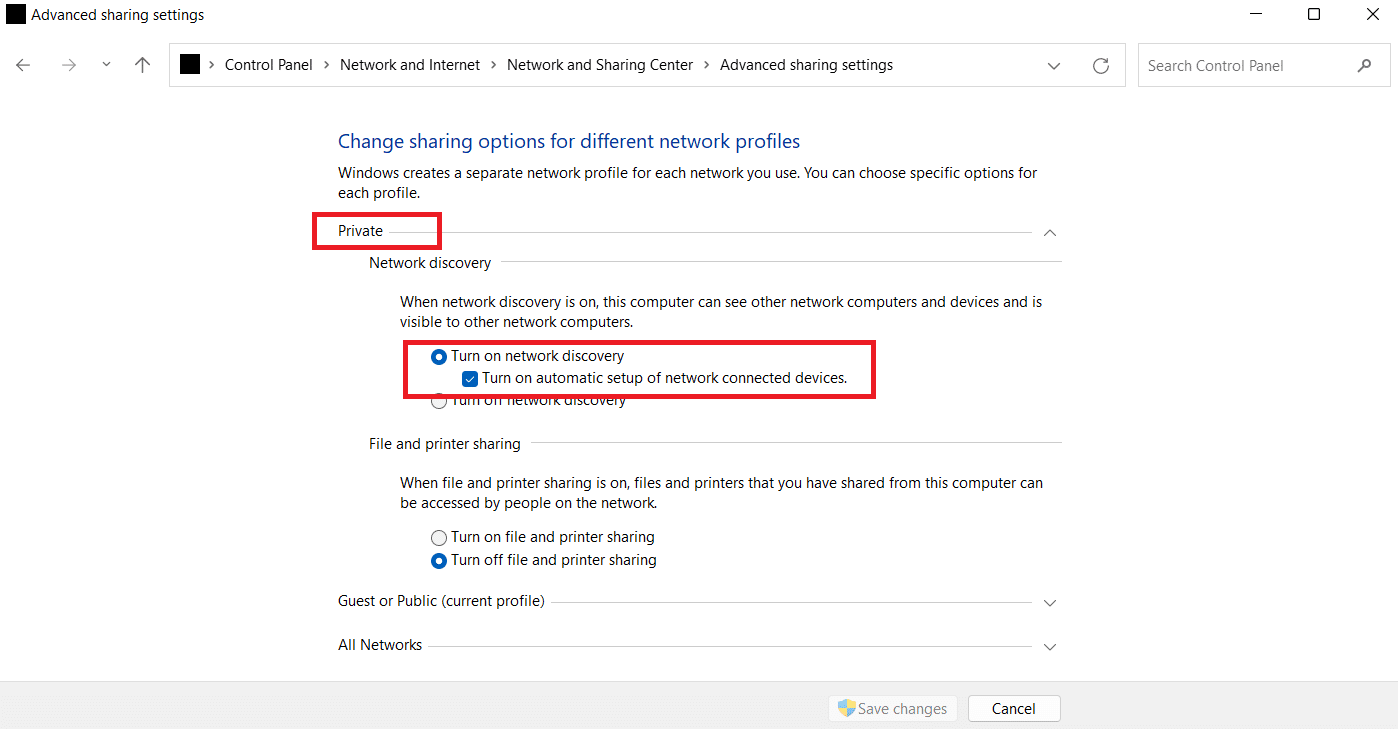
9. Si ce n’est pas le cas, activez-la et cliquez sur « Enregistrer les modifications » en bas de page.
Méthode 3 : Activation des Fonctionnalités SMB
Une autre approche pour résoudre le problème d’affichage des lecteurs réseau est d’activer les fonctionnalités SMB sur votre PC Windows 10.
1. Appuyez sur la touche Windows, tapez « Panneau de configuration » et cliquez sur « Ouvrir ».
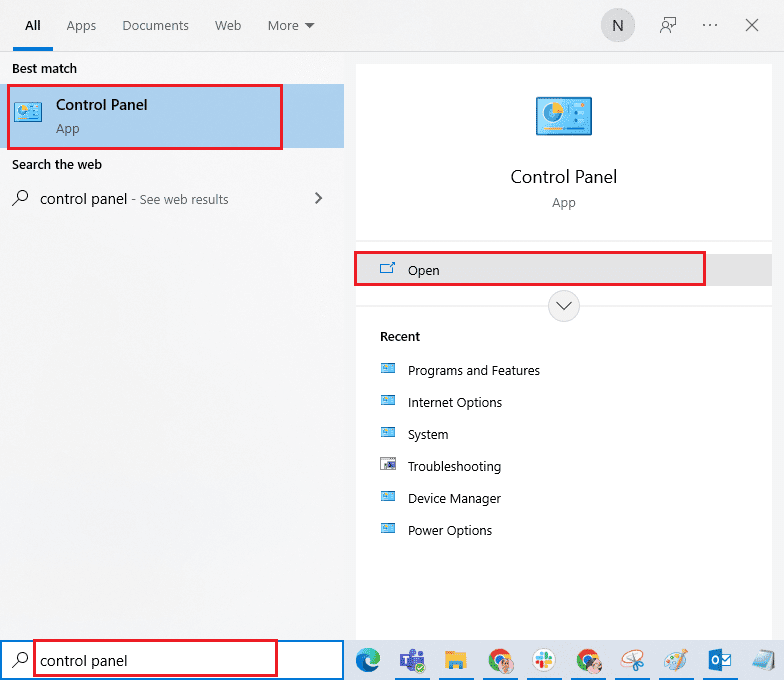
2. Ouvrez « Programmes et fonctionnalités » depuis le Panneau de configuration.
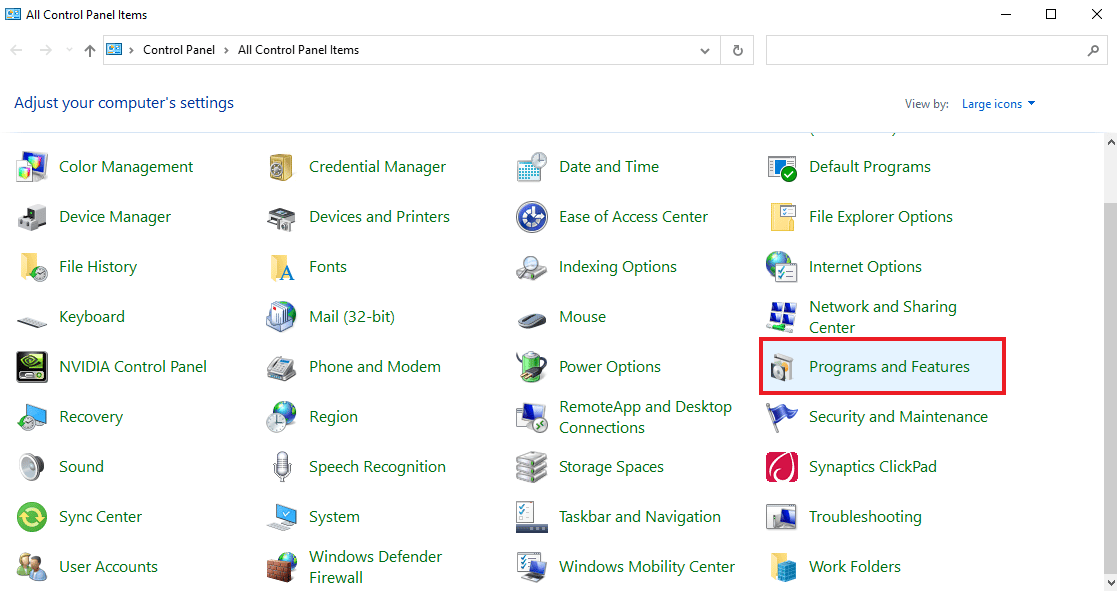
3. Cliquez sur « Activer ou désactiver des fonctionnalités Windows » dans le panneau latéral.
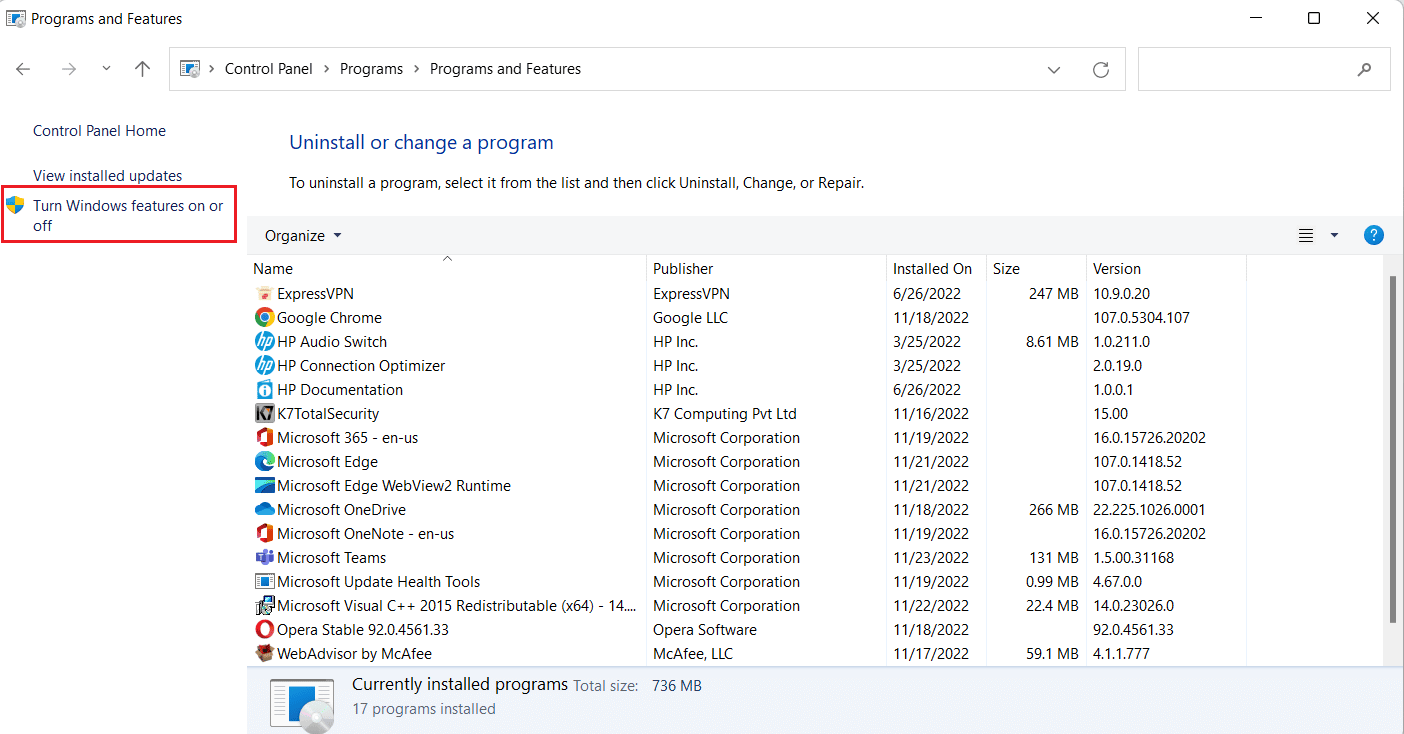
4. Sélectionnez l’option « Prise en charge du partage de fichiers SMB 1.0/CIFS » et cliquez sur « OK ».
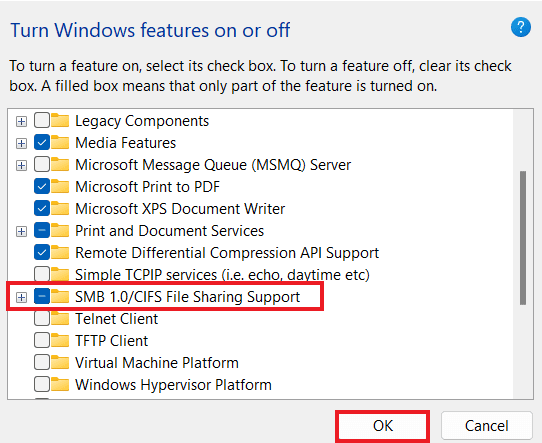
5. Redémarrez votre ordinateur pour que les modifications soient appliquées.
Méthode 4 : Affichage des Éléments Masqués
Si vos fichiers et dossiers sont cachés sur les disques NAS, il est possible que votre réseau ne les affiche pas tous. Vous pouvez donc essayer d’activer l’affichage des éléments masqués pour rendre votre lecteur mappé visible.
1. Ouvrez l’Explorateur de fichiers en appuyant simultanément sur les touches Windows + E.
2. Cliquez sur l’onglet « Affichage » en haut.

3. Cochez la case « Éléments masqués ».
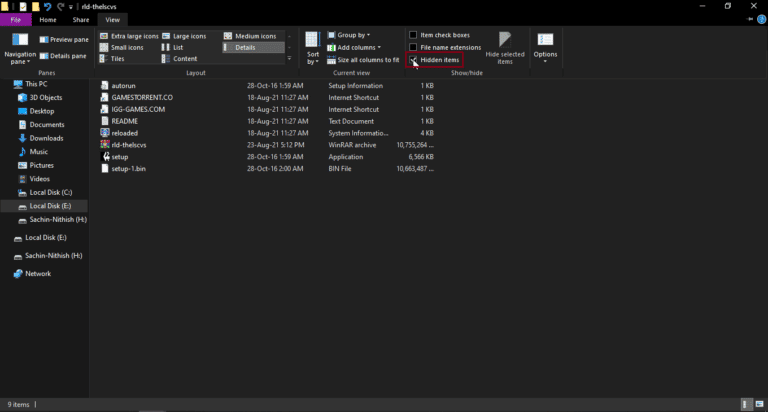
Méthode 5 : Utilisation d’un Logiciel Tiers
Si toutes les méthodes précédentes échouent, un logiciel tiers peut vous aider. Si vous envisagez de formater vos données, ces applications peuvent souvent vous aider à récupérer les informations perdues. Vous pouvez consulter notre guide sur les meilleurs logiciels gratuits de récupération de données pour en savoir plus.
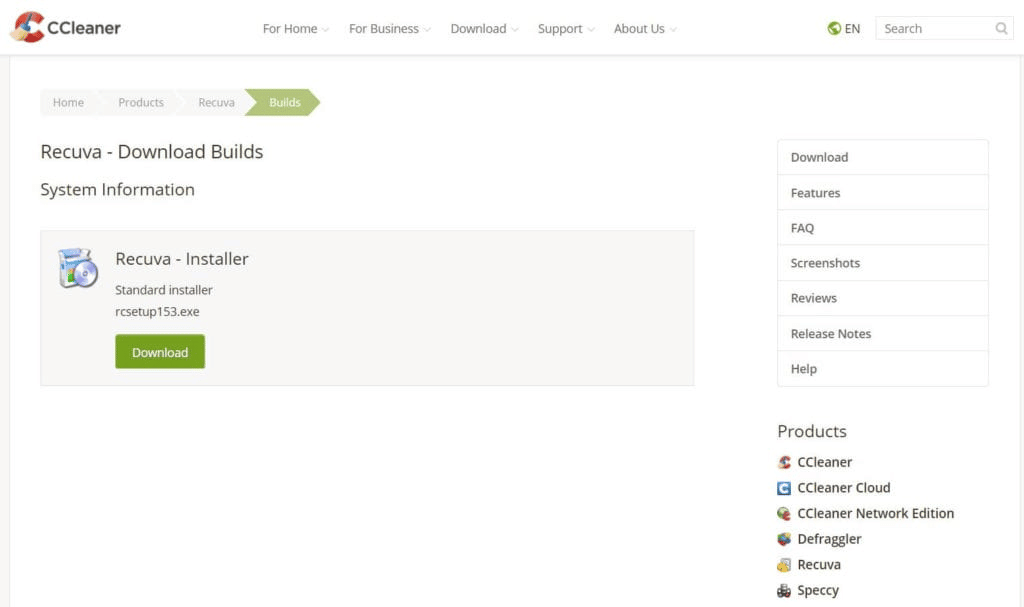
Questions Fréquentes (FAQ)
Q1. Pourquoi la plupart des lecteurs mappés n’apparaissent-ils pas dans tous les dossiers ?
Rép. Les lecteurs mappés peuvent être invisibles dans certains dossiers si ces derniers sont cachés sur le NAS ou d’autres périphériques.
Q2. Pourquoi mon lecteur réseau ne s’affiche-t-il pas dans Windows 10 ?
Rép. L’invisibilité d’un lecteur réseau peut être due à la présence de dossiers cachés sur le NAS.
Q3. Pourquoi les lecteurs réseau ne se connectent-ils pas ?
Rép. Les problèmes de connexion aux lecteurs réseau peuvent provenir du Contrôle de Compte d’Utilisateur (UAC), qui empêche l’affichage du lecteur pour protéger l’appareil contre des programmes malveillants.
Q4. Comment puis-je restaurer une connexion réseau ?
Rép. Plusieurs méthodes permettent de restaurer une connexion réseau. Vous pouvez commencer par vérifier les obstacles physiques, puis redémarrer le routeur internet. Une mise à jour de Windows ou l’optimisation des paramètres DHCP peuvent également être efficaces.
Q5. Comment réparer un lecteur mappé ?
Rép. Pour réparer un lecteur mappé, vous pouvez créer et exécuter deux scripts via le dossier de démarrage. Si l’accès au domaine Active Directory est nécessaire, vous devrez reconfigurer les paramètres de stratégie de groupe.
***
Nous espérons que ce guide vous a été utile pour comprendre les causes et les solutions aux problèmes d’affichage des lecteurs mappés sous Windows 10. Nous avons exploré diverses pistes pour résoudre ce souci. Si vous avez d’autres questions ou suggestions, n’hésitez pas à les partager dans la section commentaires ci-dessous.